 Tietokoneen käynnistämisen jälkeen huomaat, että kiintolevy näyttää 0 tavua. Tämä ongelma voi esiintyä myös muistitikkujen, tiedostojen tai kansioiden kanssa. Kun yrität avata jotain, mikä näyttää 0 tavua, Windows ei salli sitä, vaan näyttää virheilmoituksen, jossa sanotaan, ettei kohdetta voi avata.
Tietokoneen käynnistämisen jälkeen huomaat, että kiintolevy näyttää 0 tavua. Tämä ongelma voi esiintyä myös muistitikkujen, tiedostojen tai kansioiden kanssa. Kun yrität avata jotain, mikä näyttää 0 tavua, Windows ei salli sitä, vaan näyttää virheilmoituksen, jossa sanotaan, ettei kohdetta voi avata.
Älä huoli, sillä tämä ongelma on havaittu ja korjattu monta kertaa aikaisemmin. Jos kiintolevysi näyttää 0 tavua, lue tämä artikkeli kokonaan selvittääksesi, miksi tämä tapahtuu ja kuinka voit korjata sen.
Mitä tarkoittaa 0 tavua?
Tavut ovat mittayksikkö, joka kertoo, kuinka suuri tietty tiedosto on tai kuinka paljon tilaa on käytetty levyllä. Kun jokin näyttää 0 tavua, se tarkoittaa, ettei siellä ole dataa. Tiedoston osalta tämä tarkoittaa, että tiedosto on tyhjä. Levyn osalta tämä tarkoittaa, että levy on tyhjä.
Kuitenkin, vaikka tiedostossa, kansio tai levyllä lukee 0 tavua, se ei tarkoita, että se olisi oikeasti tyhjä. Se voi olla virheellinen lukema johtuen ongelma aseman kanssa. Esimerkiksi, jos kansio näyttää 0 tavua, vaikka tiedät siellä olevan tietoa, se tarkoittaa, että jossakin on ongelma.
Yleiset syyt, miksi kiintolevy näyttää 0 tavua
On useita syitä, miksi kovalevy näyttää 0 tavua. Tässä ovat yleisimmät:
| Syy | Kuvaus |
| 🦠 Haittaohjelma | Tässä tapauksessa 0 tavun virus on saattanut saastuttaa tietokoneesi, mikä johtaa siihen, että tiedostot, kansiot ja/tai levy näkyvät 0 tavuna. Tämä voidaan tyypillisesti ratkaista skannaamalla tietokoneesi antivirusohjelmalla. |
| 💾 Vioittunut tiedostojärjestelmä | Kun tiedostojärjestelmä vioittuu, se voi estää tietokonettasi käynnistymästä ja aiheuttaa osion näkyvän 0 tavuna. |
| 🔌 Virheellinen sammutus | Jos tietokoneesi sammuu ennen kuin se ehtii suorittaa tärkeän toiminnon loppuun, tämä voi johtaa sekä tietojen että tiedostojärjestelmän vioittumiseen. |
| ❌ Vialliset sektorit | Muutama viallinen sektori on normaalia kiintolevylle, mutta äkillinen viallisten sektoreiden lisääntyminen voi viitata taustalla olevaan ongelmaan kiintolevyssä, joka aiheuttaa 0 tavua ongelman. |
| 🚫 Ei tilaa | Tietenkin levy voi näyttää, että tilaa on jäljellä 0 tavua, koska tallennustilaa ei ole riittävästi varastointia varten. Tässä tapauksessa ylimääräisten tietojen poistaminen tai tallennustilan päivittäminen riittää. |
Kuinka palauttaa tiedot asemasta, joka näyttää 0 tavua
Ennen kuin korjaat kovalevyn, joka näyttää 0 tavua, sinun tulisi ensin palauttaa kaikki tällä hetkellä sillä olevat tiedot, jos levyasema näkyy Levynhallinnassa oikealla koolla. Tämä pitää sen turvassa, jos jokin korjauksista menee pieleen ja kiintolevy on tyhjennetty. Tässä käytämme Disk Drill, koska sen avulla voit luoda tavu tavulta varmuuskopion levyasemasta palauttamista varten.
Nämä vaiheet opastavat sinua siinä, miten voit palauttaa tietoja levystä, joka näyttää 0 tavua Disk Drillin avulla:
- Lataa ja asenna Disk Drill. Varmista, ettet asenna sitä samaan asemaan, jossa on 0 tavun ongelma.
- Napsauta Varmuuskopion Ajaminen .
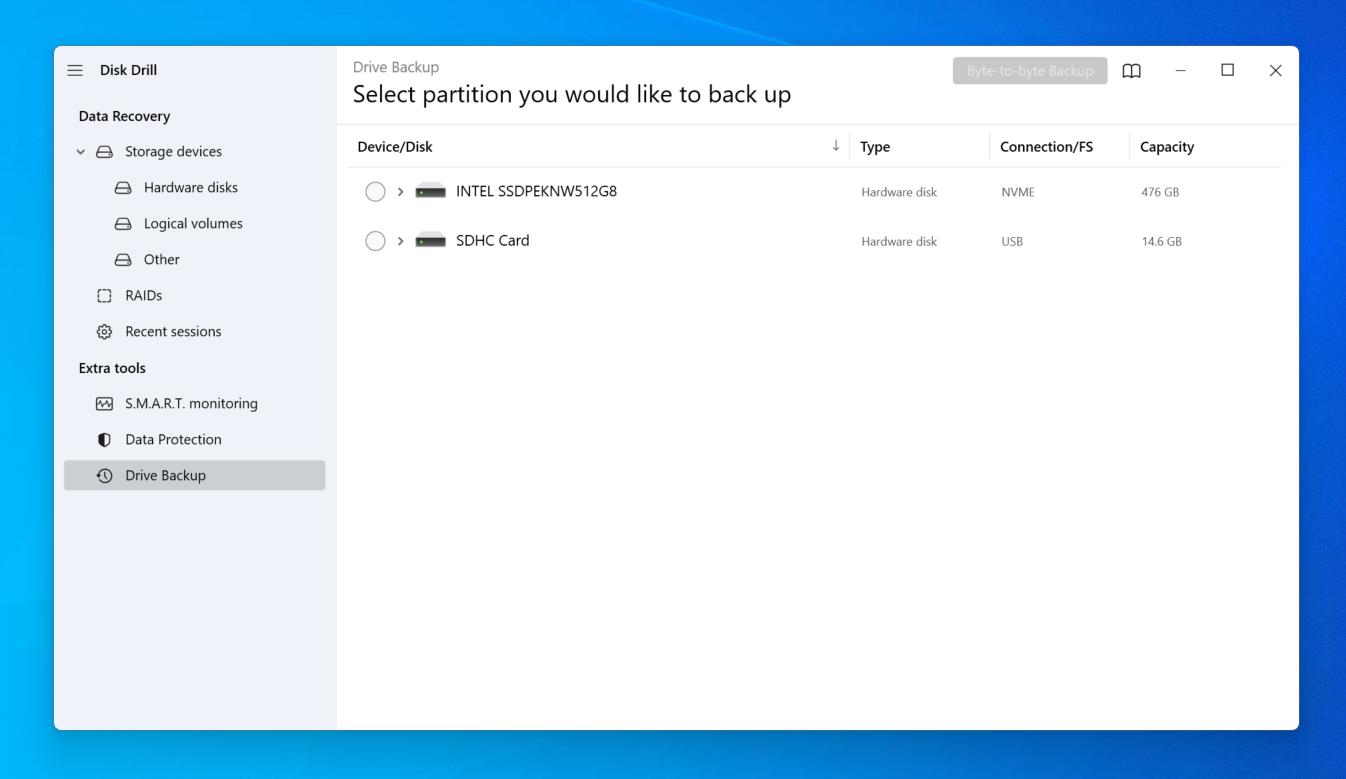
- Valitse asema ja napsauta Tavu-tavulta varmuuskopiointi .
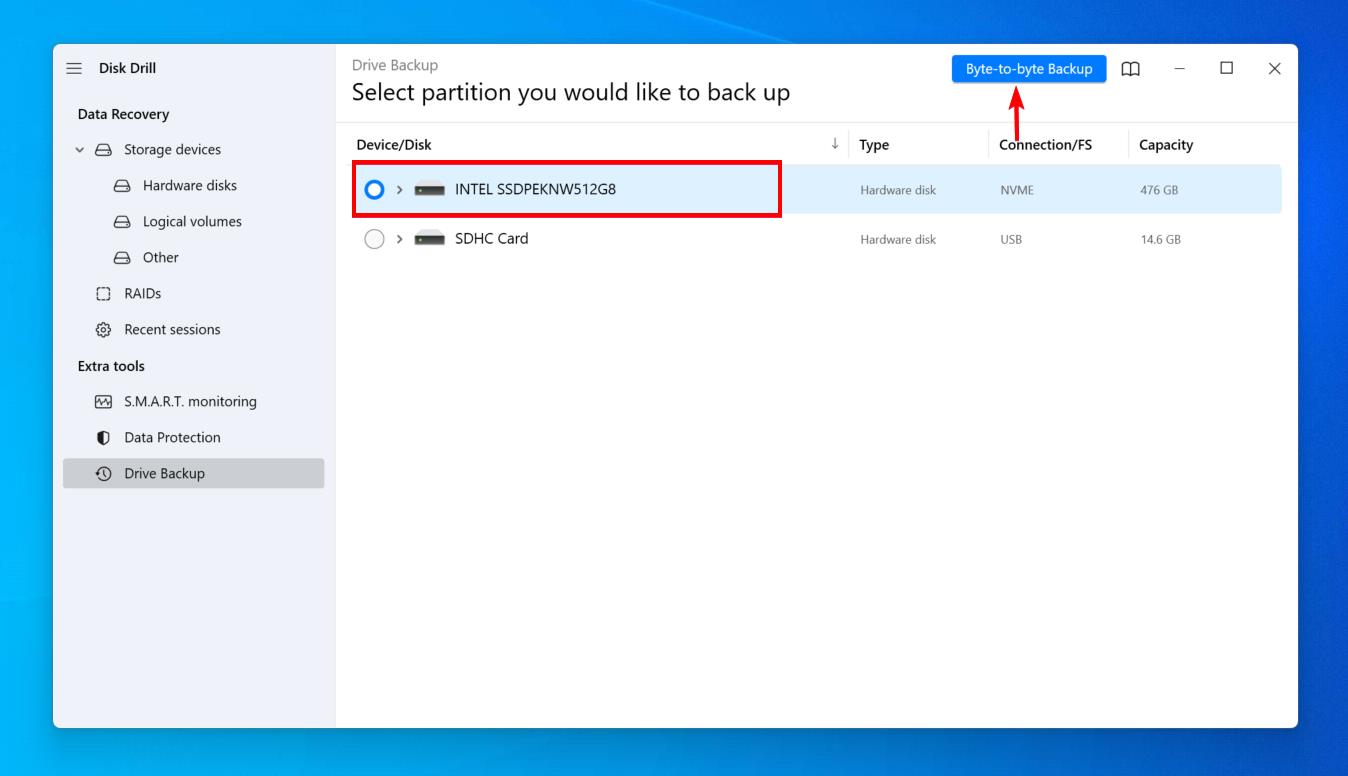
- Anna varmuuskopiolle nimi ja määritä tulostussijainti erilliselle fyysiselle osioon. Napsauta OK . Napsauta Valmis , kun se on valmis.
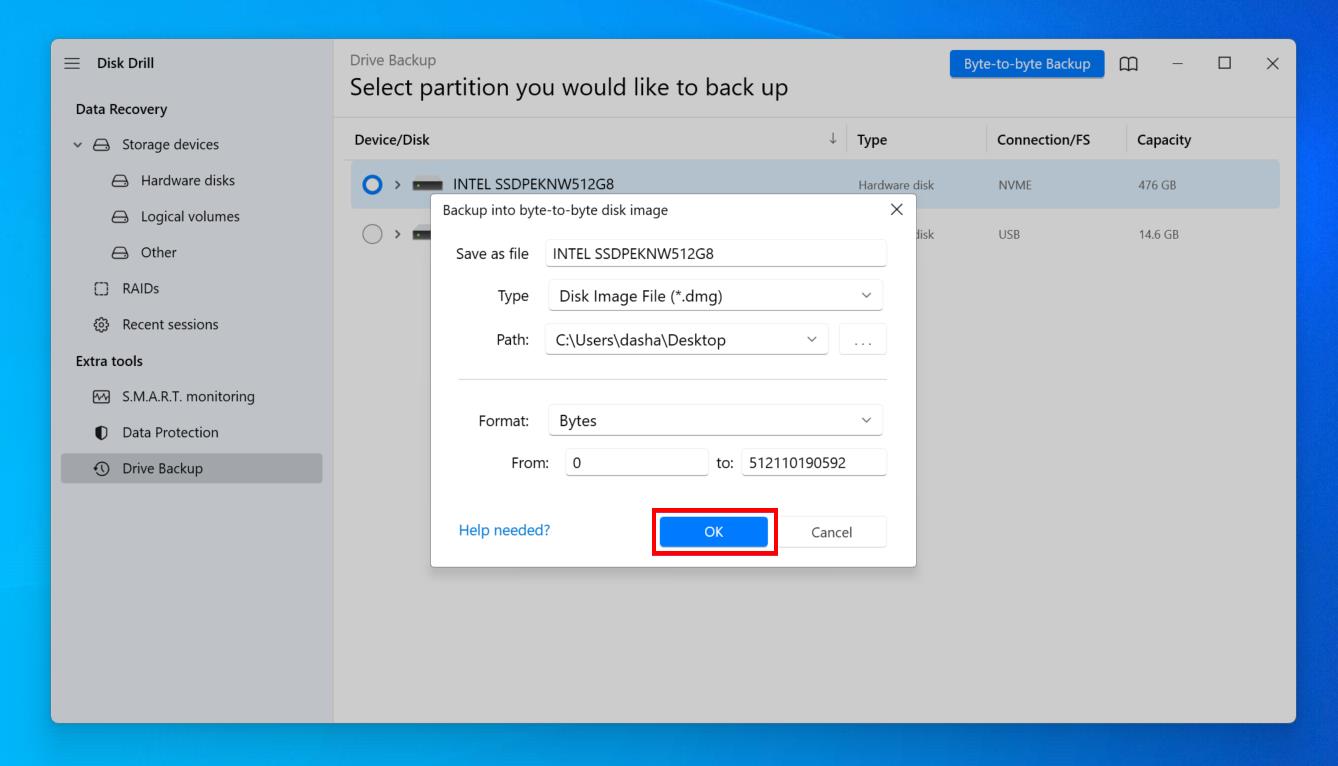
- Palaa takaisin Tallennuslaitteet osioon ja napsauta sitten Liitä levykuva . Liitä juuri luomasi kuva.
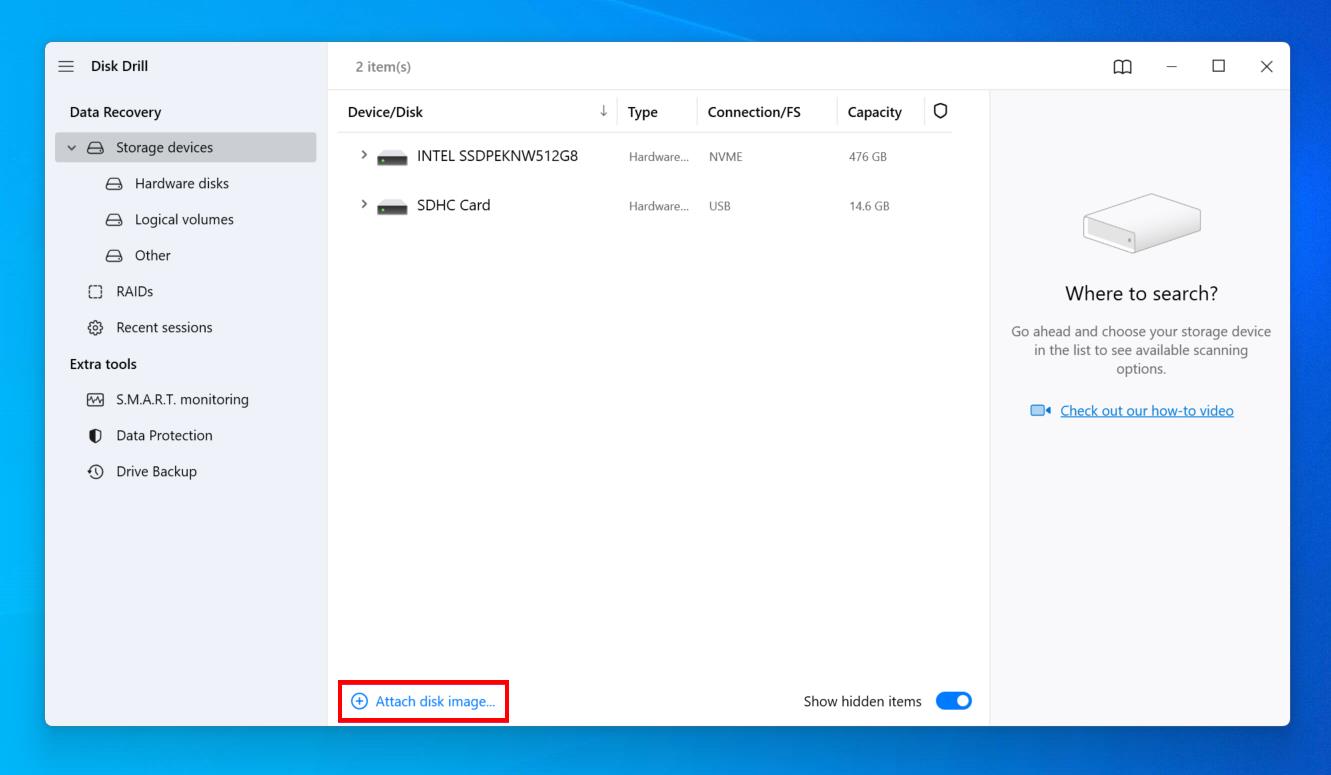
- Valitse varmuuskopion kuva ja napsauta sitten Etsi kadonneita tietoja .
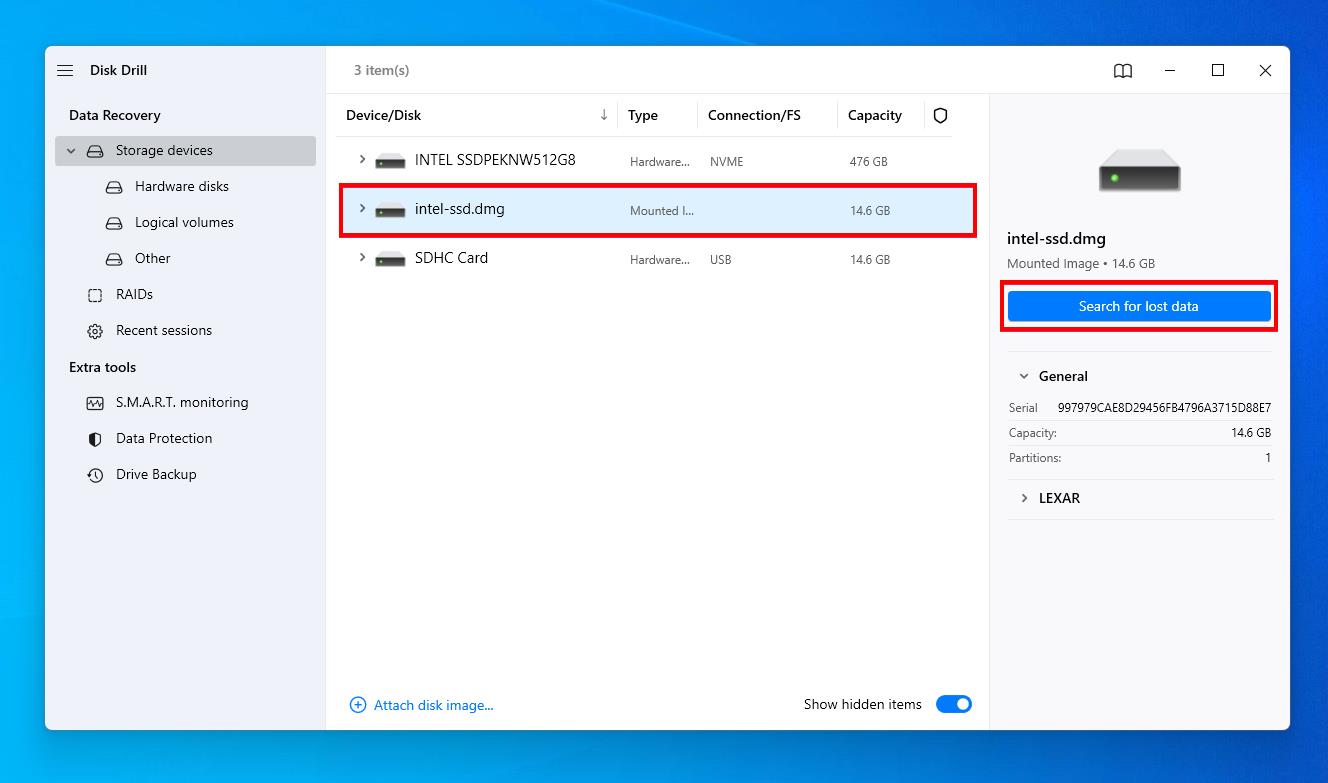
- Napsauta Arvioi löydetyt kohteet , kun skannaus on valmis.
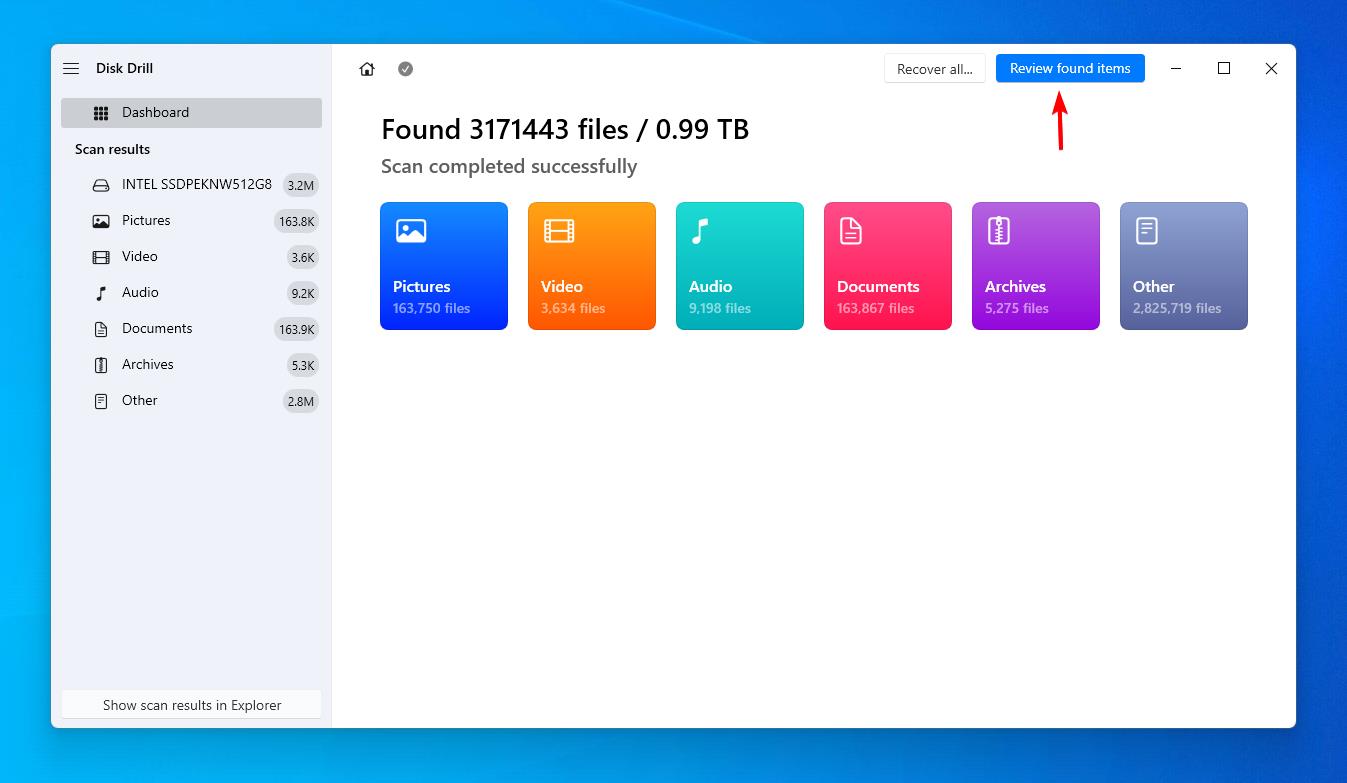
- Valitse palautettavat tiedostot ja napsauta Palauta . Huomioi Palautumismahdollisuudet sarake nähdäksesi kunkin tiedoston palautusmahdollisuudet.

- Valitse tulostussijainti, joka ei ole samalla viallisella levyllä. Napsauta Seuraava .
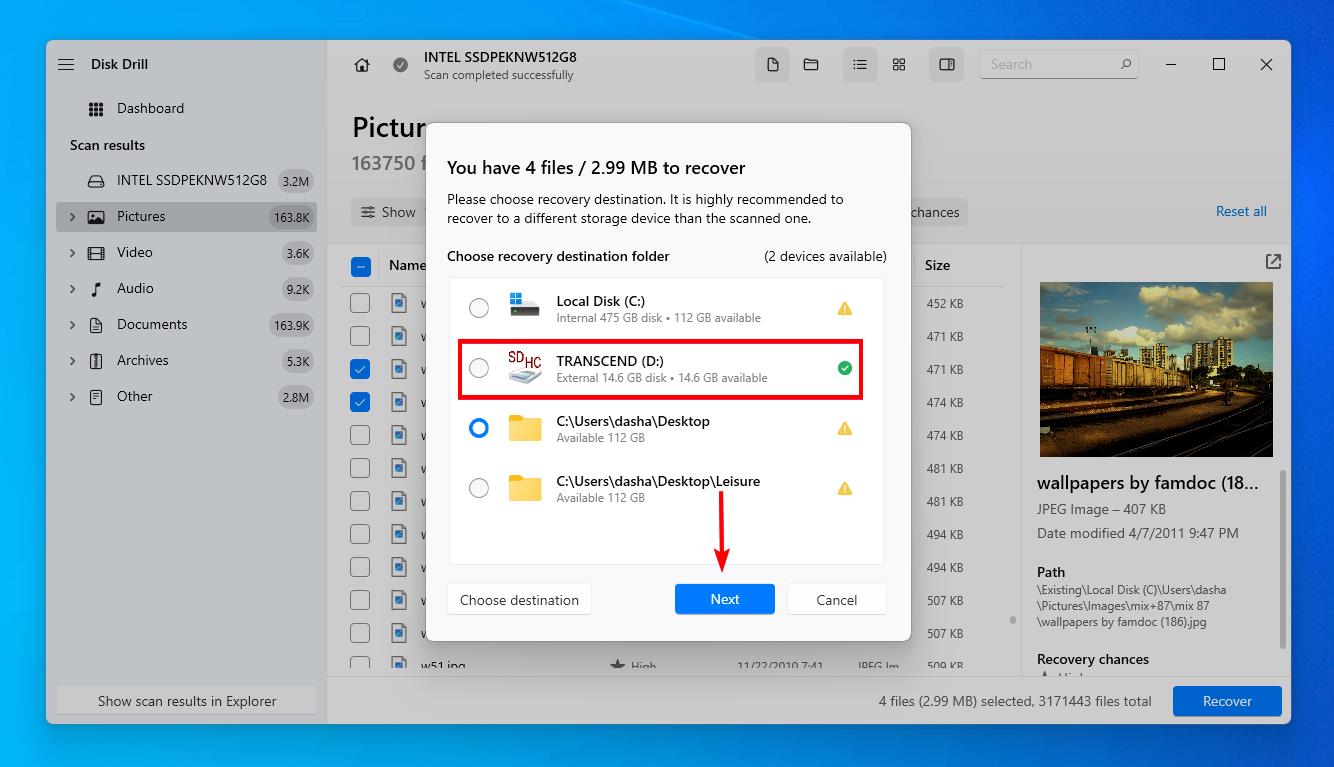
Kuinka korjata 0 tavun ongelma
Nyt kun tietosi ovat turvassa, katsotaan eri tapoja, joilla voit korjata 0 tavun ongelman.
Menetelmä 1:Kokeile toista porttia tai tietokonetta
Ensinnäkin sinun pitäisi eristää, missä ongelma sijaitsee. On ehdottomasti mahdollista, että tämä ongelma johtuu tietokoneesi laitteistosta, kuten viallinen kiintolevyn virtaliitin.
Varmistaaksesi, että ongelma on paikallistettu kovalevyysi, harkitse kovalevyn irrottamista ja liittämistä toiseen koneeseen testattavaksi. Jos ongelma jatkuu, voit sanoa luottavaisin mielin, että ongelma on kovalevyssä.
Menetelmä 2:Korjaa asema CheckDiskillä
Jos jokin kansioistasi sanoo Koko levyllä: 0 tavua , se saattaa liittyä tiedostojärjestelmääsi. CheckDisk on Windowsin korjaustyökalu, joka voi skannata asemasi tiedostojärjestelmään liittyvien virheiden varalta ja ratkaista ne. Vaikka se ei pystyisi korjaamaan juuri sinun ongelmaasi, se saattaa antaa sinulle lisätietoja sen aiheuttajasta.
Noudata näitä ohjeita korjataksesi aseman CheckDiskillä:
- Napsauta oikealla Aloita ja valitse Windows PowerShell (Järjestelmänvalvoja) .
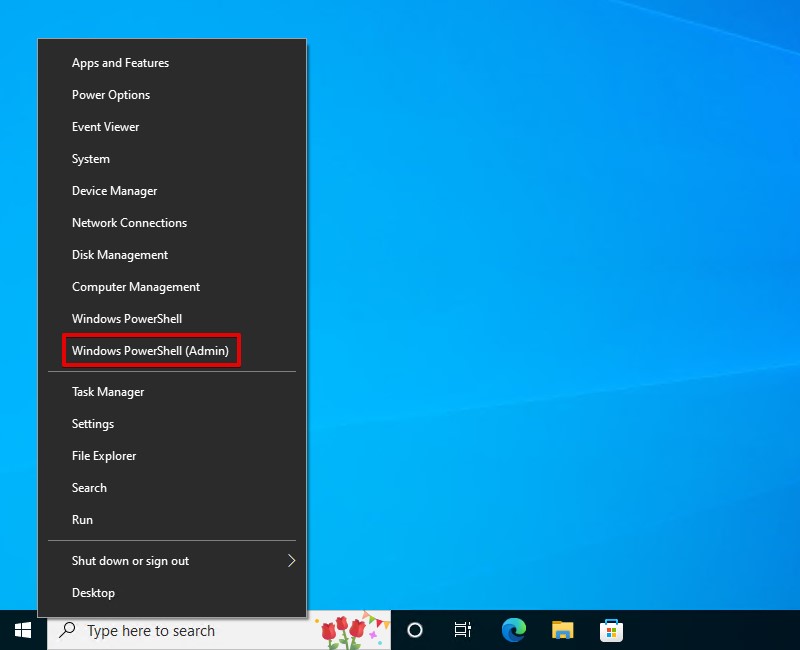
- Kirjoita
chkdsk F: /f /r. Korvaa F: omalla aseman kirjaimellasi. Paina Anna.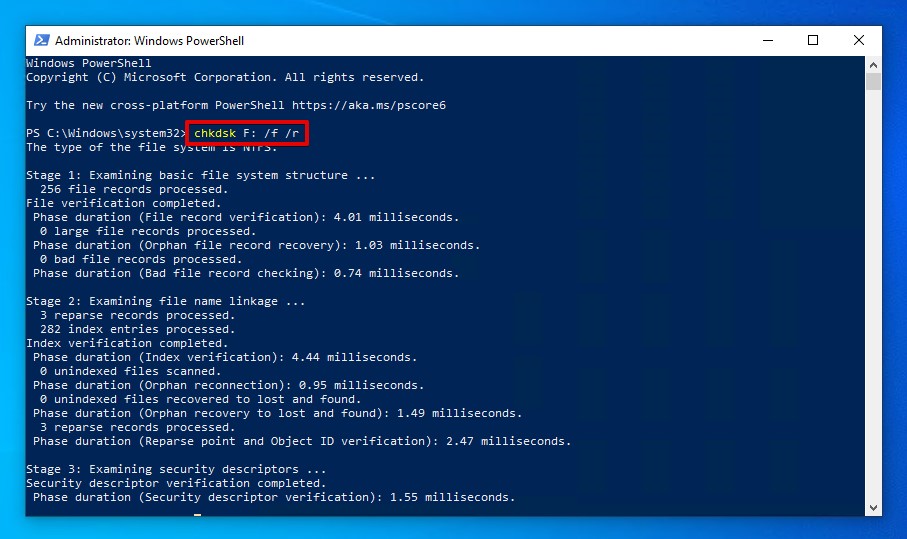
Menetelmä 3:Korjaus TestDiskillä
Jos osiossa lukee 0 tavua, varmista että diskpart näyttää myös 0. Jos se näyttää, osio on mahdollisesti vioittunut. Onneksi käyttämällä TestDisk voimme palauttaa koko osion entiselleen.
Nämä vaiheet opastavat sinua käyttämään TestDisk-ohjelmaa kadonneen tai vioittuneen osion palauttamiseksi:
- Lataa ja pura TestDisk-tiedoston sisältö. Avaa testdisk_win .
- Paina Anna kohdassa Luo .
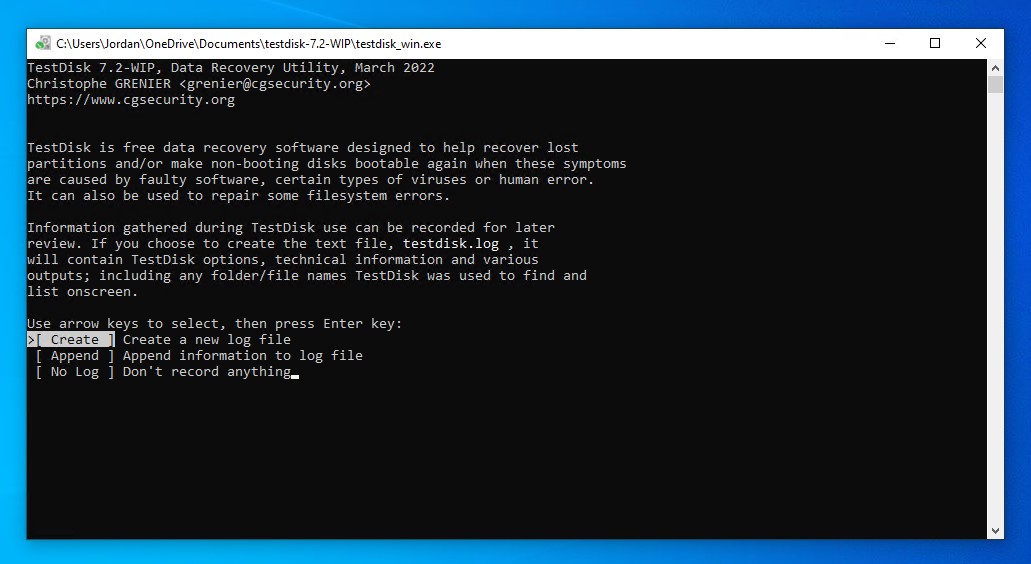
- Korosta levy, jonka osion haluat palauttaa, ja paina Anna jatkaaksesi.
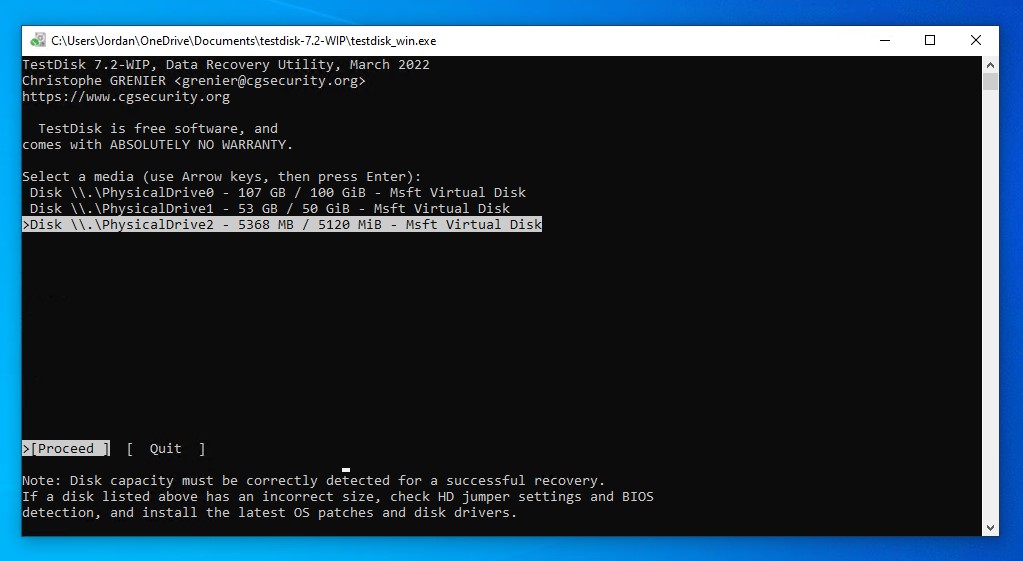
- Valitse osiotyyppisi. TestDisk tunnistaa tämän usein automaattisesti.
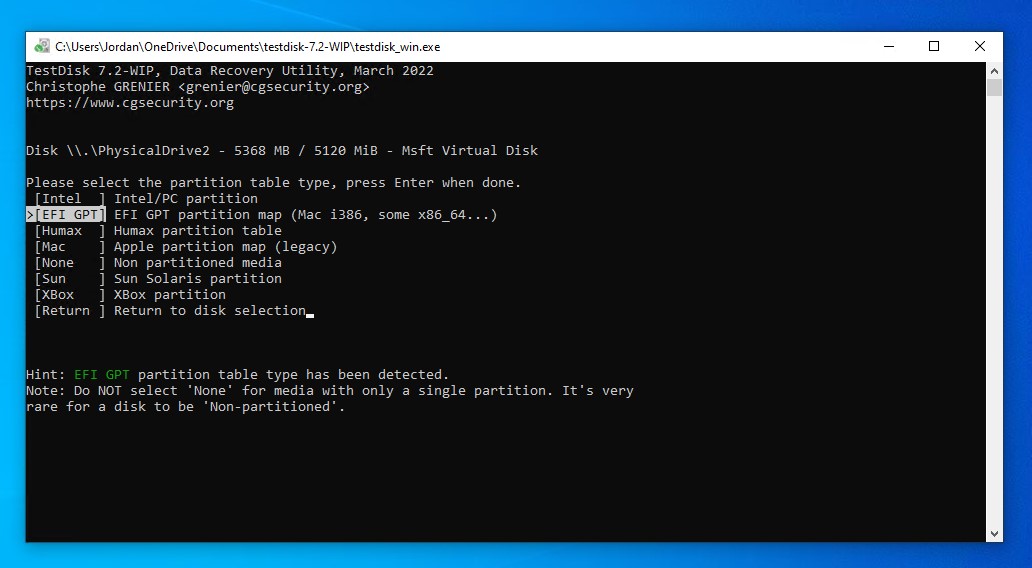
- Paina Anna kohdassa Analysoi .
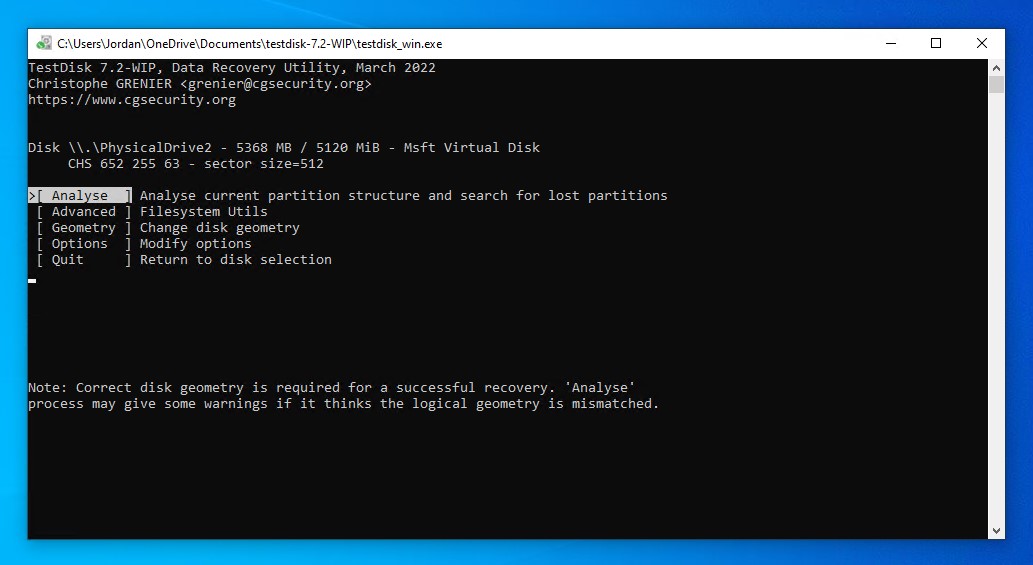
- Paina Anna uudelleen aloittaaksesi pikahaku.
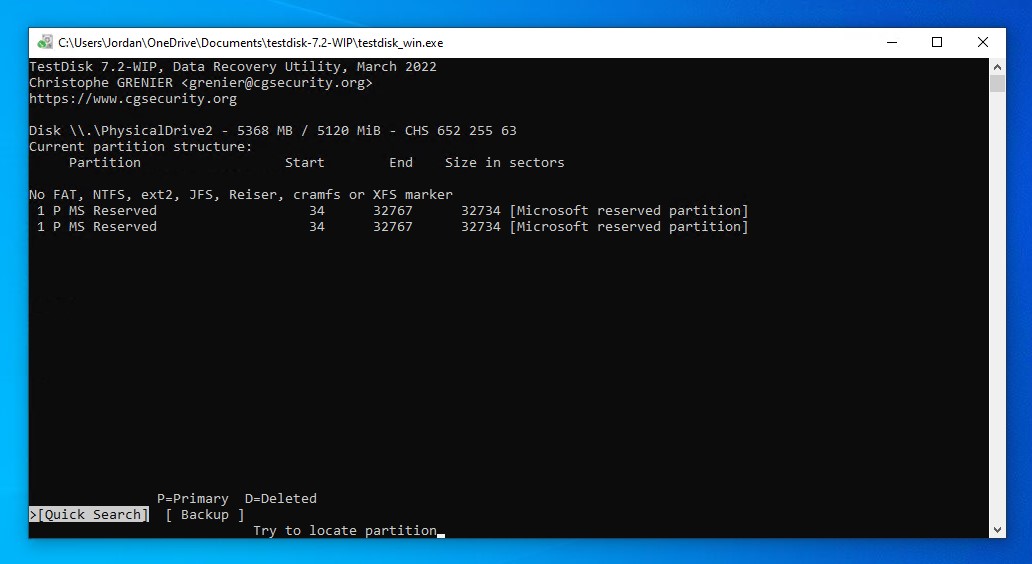
- Paina Anna löydetyssä osiossa.
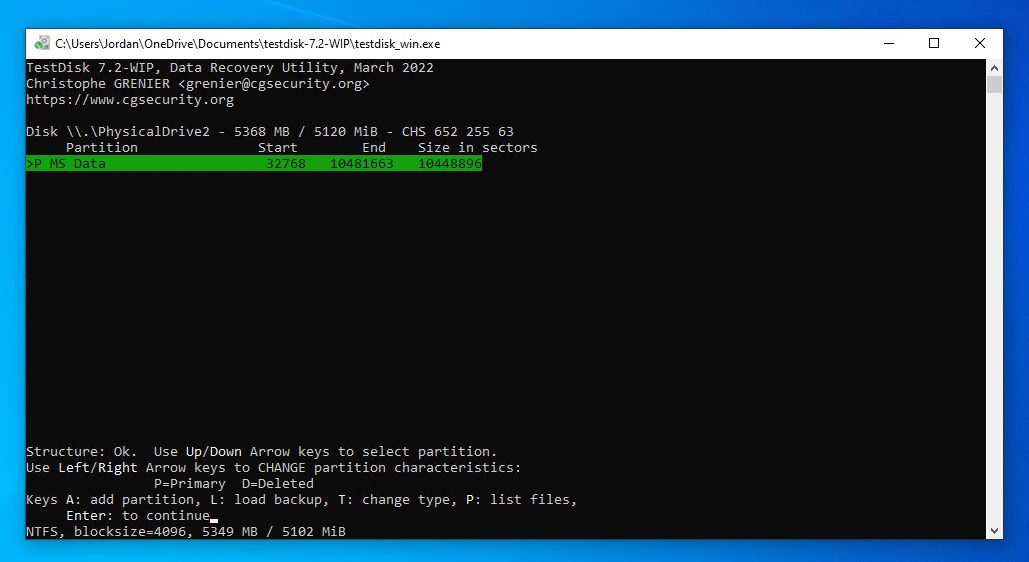
- Siirry kohtaan Kirjoita ja paina Anna.
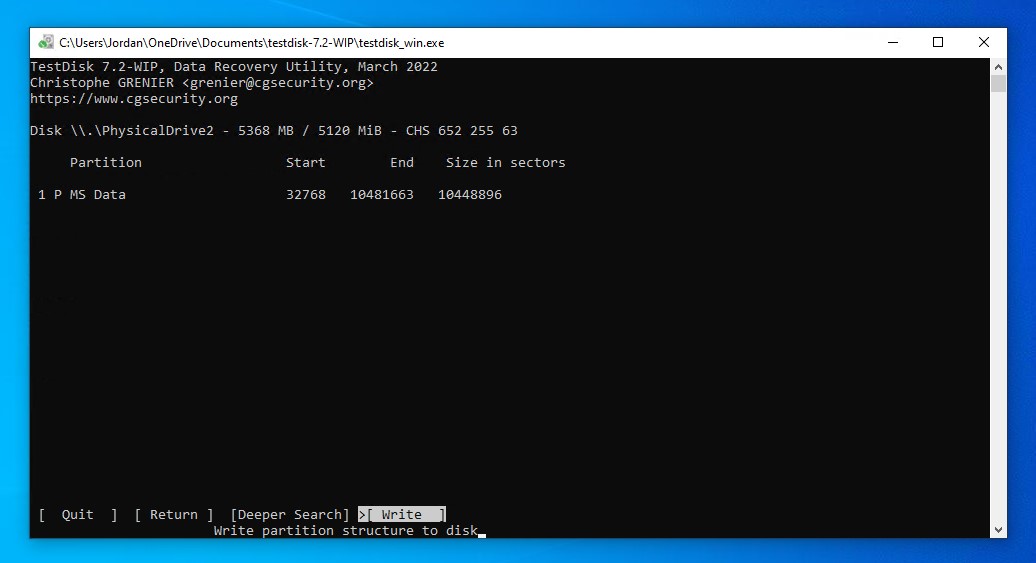
- Paina Y vahvistaaksesi.
Menetelmä 4:Korjaa vahingoittunut MBR
Vahingoittunut MBR (Master Boot Record) saattaa olla syy siihen, miksi kiintolevyn tila ei näy oikein. Korjaamalla sen varmistat, että käynnistystietueessa on kaikki oikeat tiedot koskien asemaasi.
Korjataksesi vahingoittuneen pääkäynnistystietueen (MBR), tarvitset joko Windows-asennus-DVD:n tai käynnistettävän palautus-USB:n. Noudata näitä vaiheita korjataksesi vahingoittuneen MBR:n:
- Käynnistä Windowsin asennusympäristö.
- Napsauta Korjaa tietokoneesi .
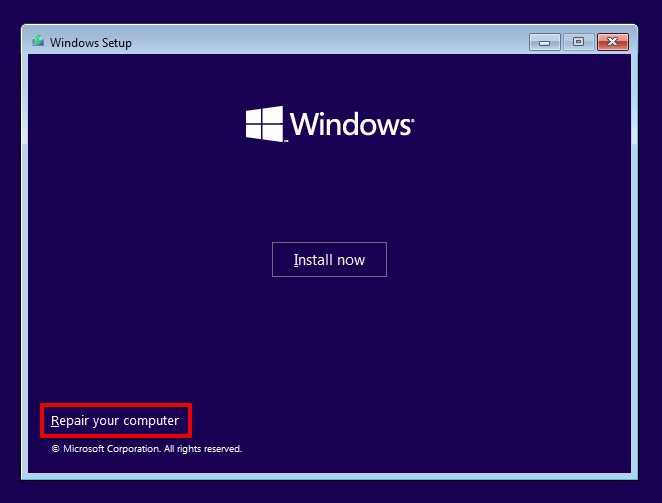
- Napsauta Vianmääritys .
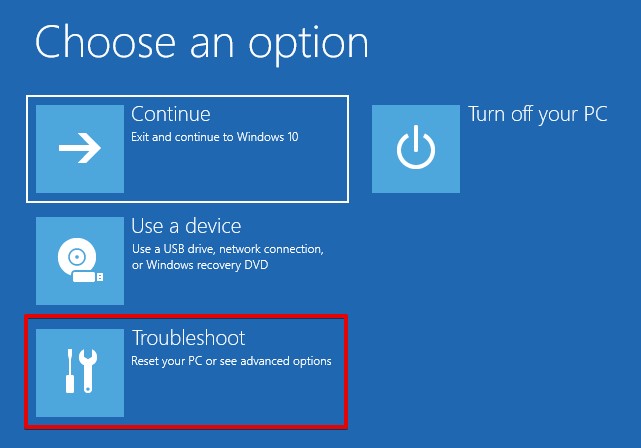
- Napsauta Komentokehote .
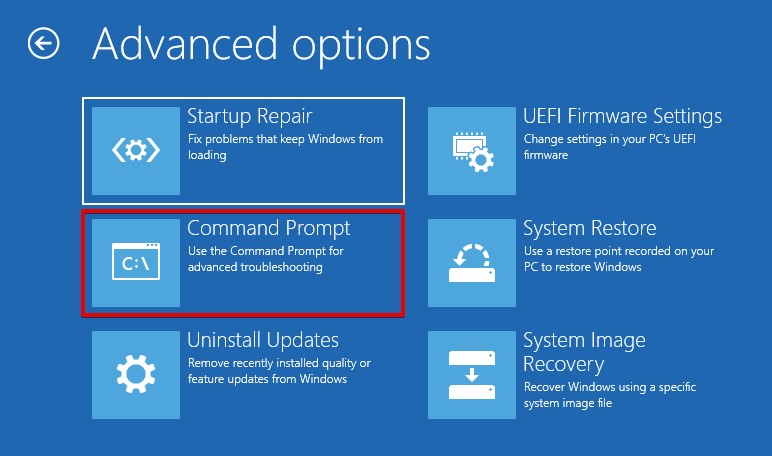
- Kirjoita
bootrec /FixMbrja paina Anna.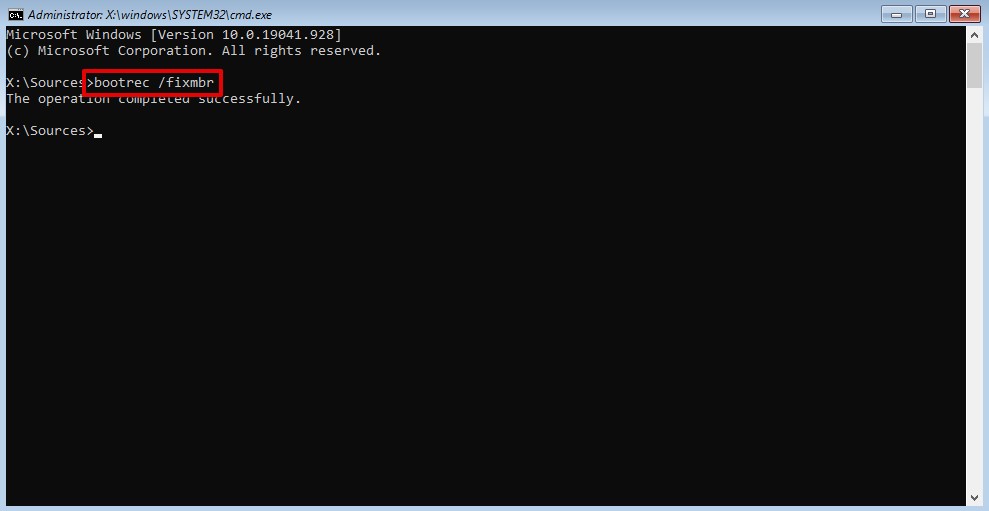
- Kirjoita
bootrec /FixBootja paina Anna.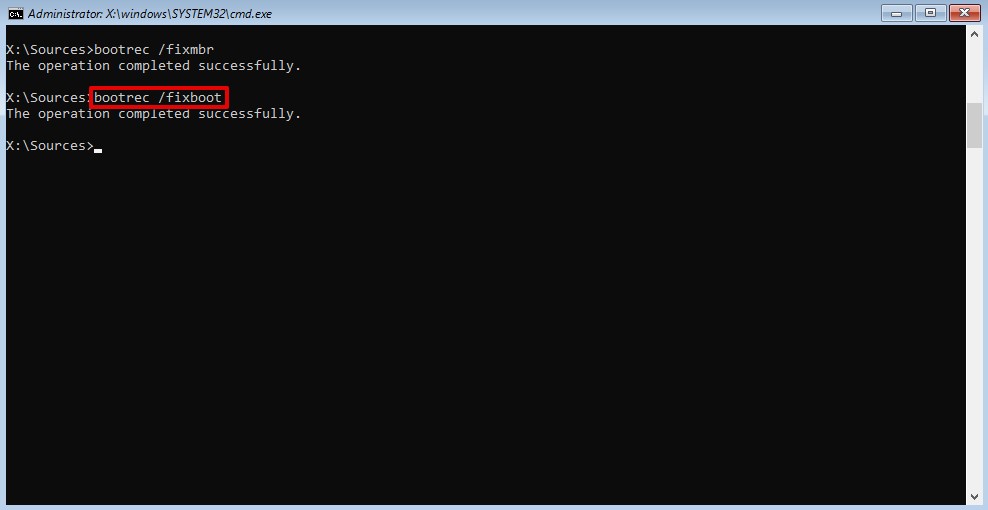
- Kirjoita
bootrec /ScanOsja paina Anna.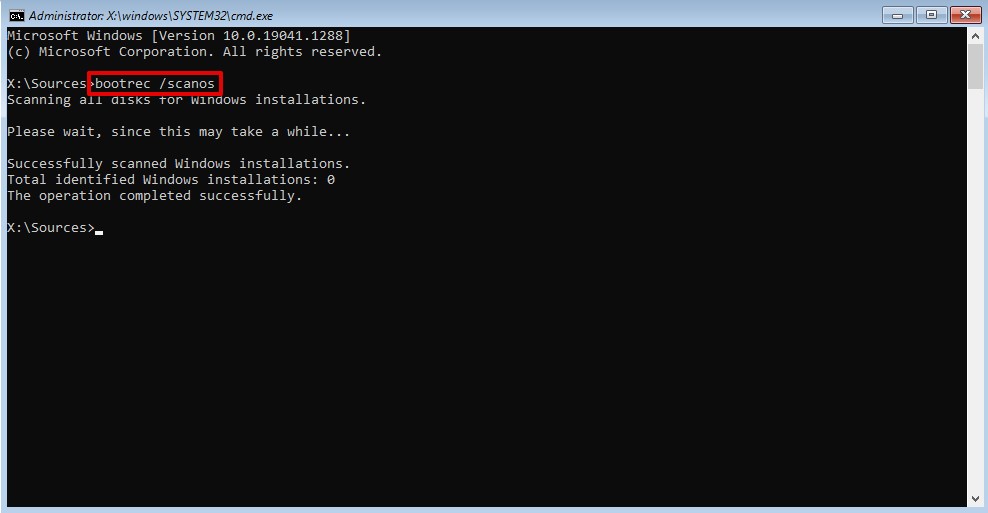
- Kirjoita
bootrec /RebuildBcdja paina Anna.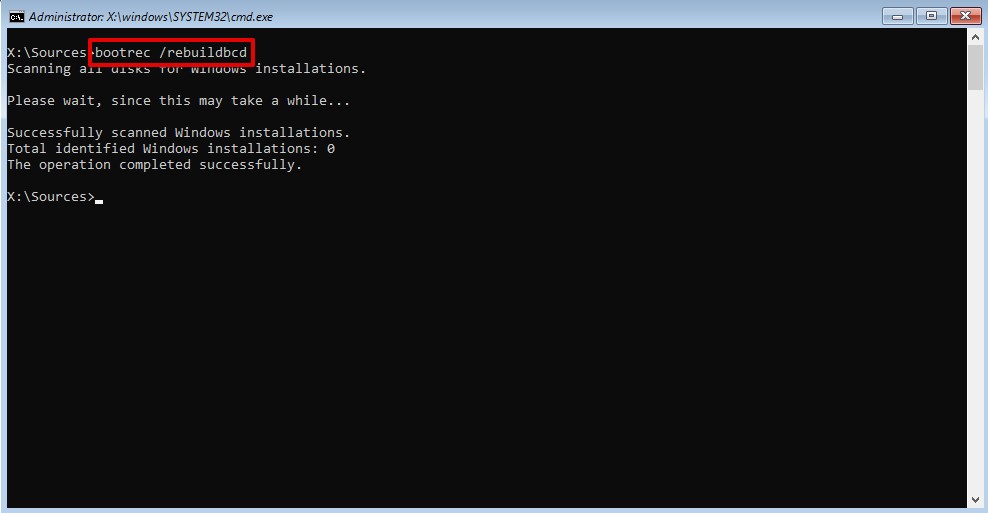
- Käynnistä tietokone normaalisti uudelleen ja tarkista, näyttääkö levy edelleen 0 tavua.
Tapa 5:Ratkaise muodolla
Aseman formatointi vastaa tehdasasetusten palauttamista. Se on yleinen menetelmä kovalevyjen korjaaminen epäonnistui. Aseman formatointi poistaa kaikki sen nykyiset tiedot, mutta se myös ratkaisee kaikki siihen liittyvät tiedostojärjestelmäongelmat.
Seuraavat ohjeet opastavat sinua aseman formatoimisessa:
- Napsauta hiiren kakkospainikkeella Aloita ja valitse Levyhallinta .
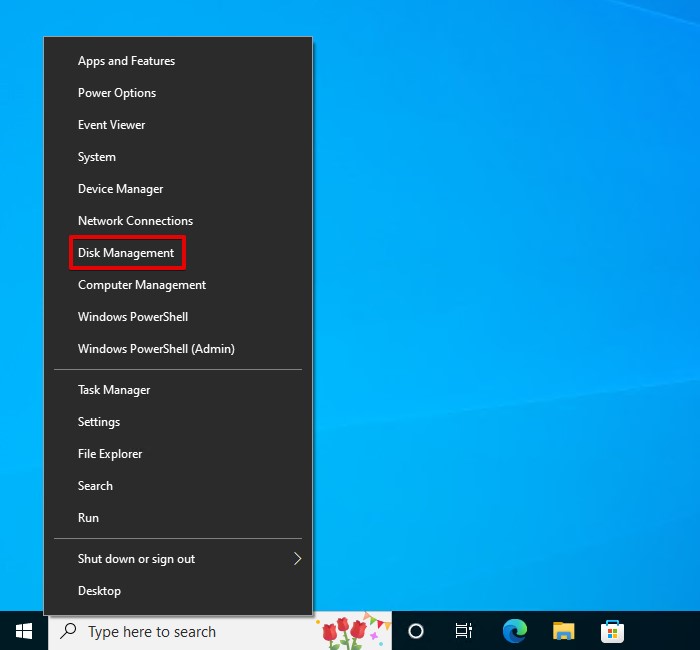
- Napsauta hiiren kakkospainikkeella osiota, joka näyttää 0 tavua, ja valitse Muoto .
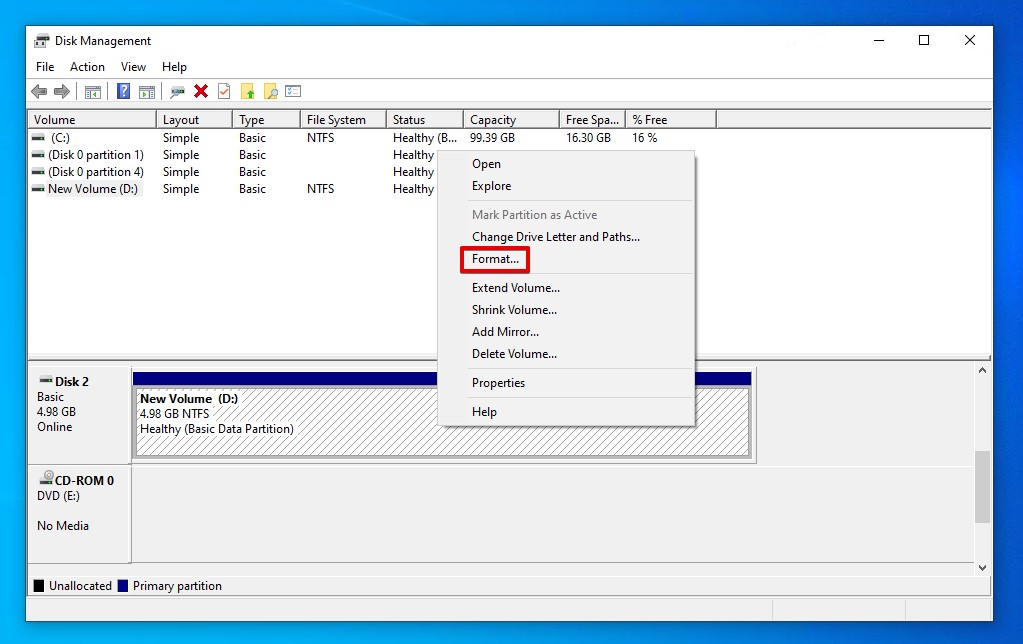
- Anna nimi ja tiedostojärjestelmä. Varmista, että Suorita nopea muotoilu on valittu, ja napsauta OK .
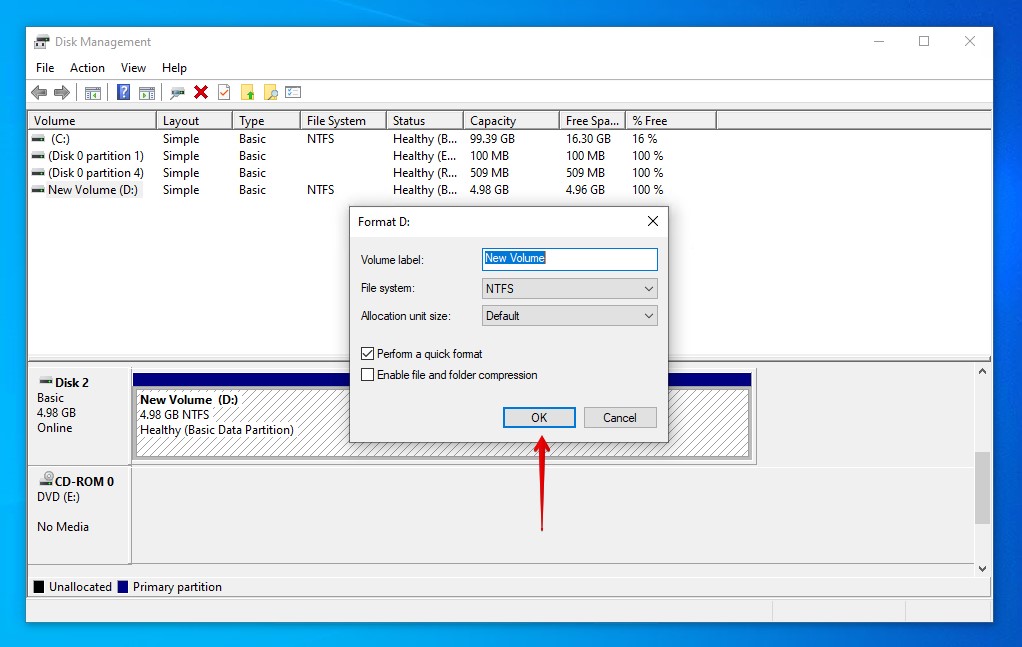
- Napsauta OK uudelleen vahvistaaksesi.




